En el ámbito de la gestión de datos y la creación de informes, Microsoft Excel se ha convertido en una herramienta indispensable para millones de usuarios en todo el mundo. Su versatilidad y capacidad para realizar análisis complejos lo convierten en un software esencial para profesionales de diversos sectores. Una de las funciones más útiles de Excel es la posibilidad de crear gráficos que representan visualmente los datos, facilitando la comprensión de tendencias y patrones. Sin embargo, a veces es necesario imprimir solo los gráficos de Excel, sin incluir el resto de la hoja de cálculo. Este artículo se centra en cómo realizar esta tarea de forma eficaz en Excel 2013, proporcionando una guía completa para que los usuarios puedan obtener la impresión deseada sin complicaciones.
Introducción a la Impresión Selectiva en Excel 2013
La impresión selectiva en Excel 2013 ofrece la flexibilidad de elegir qué elementos de una hoja de cálculo se imprimirán. Esta característica resulta particularmente útil cuando se trabaja con gráficos, ya que permite imprimir solo el gráfico deseado sin necesidad de incluir las celdas adyacentes o el resto de la hoja. Esto es especialmente relevante para presentaciones, informes o cualquier situación en la que se requiera una imagen limpia y profesional del gráfico.
Pasos para Imprimir Solo los Gráficos en Excel 2013
Para imprimir solo los gráficos en Excel 2013, siga estos sencillos pasos⁚
Paso 1⁚ Seleccionar el Gráfico
Comience por hacer clic en el gráfico que desea imprimir. Esto lo seleccionará y activará las opciones de impresión específicas para el gráfico.
Paso 2⁚ Acceder a la Opción de Impresión
Una vez que el gráfico esté seleccionado, puede acceder a la opción de impresión de dos maneras⁚
- Método 1⁚ Haga clic en la pestaña “Diseño” en la cinta de opciones de Excel y, a continuación, haga clic en el botón “Imprimir” en el grupo “Configuración de página”.
- Método 2⁚ Presione la combinación de teclas “Ctrl + P” para abrir el cuadro de diálogo “Imprimir”.
Paso 3⁚ Configurar la Impresión
En el cuadro de diálogo “Imprimir”, encontrará varias opciones que le permitirán personalizar la impresión de su gráfico. La opción crucial para imprimir solo el gráfico es “Seleccionar qué imprimir”.
En esta sección, asegúrese de que la opción “Gráfico” esté seleccionada. Esto le permitirá imprimir solo el gráfico seleccionado, sin incluir ninguna otra parte de la hoja de cálculo.
Paso 4⁚ Ajustar la Configuración de Impresión
También puede ajustar otras opciones de impresión, como el tamaño del papel, la orientación (vertical u horizontal), los márgenes y el número de copias. Estas opciones le permiten personalizar la impresión del gráfico según sus necesidades.
Paso 5⁚ Iniciar la Impresión
Una vez que haya configurado todas las opciones de impresión, haga clic en el botón “Imprimir” para comenzar el proceso de impresión. El gráfico se imprimirá tal como lo configuró en el cuadro de diálogo “Imprimir”.
Consejos y Trucos para Imprimir Gráficos en Excel 2013
Aquí hay algunos consejos adicionales para mejorar su experiencia de impresión de gráficos en Excel 2013⁚
- Personalizar el Gráfico Antes de Imprimir⁚ Antes de imprimir, asegúrese de que el gráfico tenga el formato deseado. Puede ajustar el tamaño del gráfico, los colores, los títulos, las etiquetas, las leyendas y otros elementos visuales para que se adapten a sus necesidades.
- Utilizar la Vista Previa de Impresión⁚ La vista previa de impresión le permite ver cómo se verá el gráfico impreso antes de enviar el trabajo a la impresora. Esta función le permite realizar ajustes y correcciones antes de imprimir el gráfico.
- Guardar el Gráfico Como Imagen⁚ Si necesita guardar el gráfico como una imagen independiente, puede hacerlo haciendo clic con el botón derecho en el gráfico y seleccionando “Guardar como imagen”. Esto le permitirá usar el gráfico en otras aplicaciones o compartirlo fácilmente.
- Utilizar la Impresión de Alta Calidad⁚ Para obtener una impresión de alta calidad, asegúrese de seleccionar la opción de impresión de alta calidad en el cuadro de diálogo “Imprimir”. Esto le dará una imagen más nítida y profesional.
Conclusión
Imprimir solo los gráficos en Excel 2013 es una tarea simple que se puede realizar fácilmente siguiendo los pasos descritos en este artículo. La impresión selectiva ofrece una gran flexibilidad al permitir a los usuarios elegir qué elementos de una hoja de cálculo se imprimirán. Esta característica es especialmente útil para gráficos, ya que permite imprimir solo el gráfico deseado sin incluir el resto de la hoja de cálculo. Con la capacidad de personalizar la impresión, los usuarios pueden crear documentos profesionales y de alta calidad que presenten los gráficos de manera efectiva.
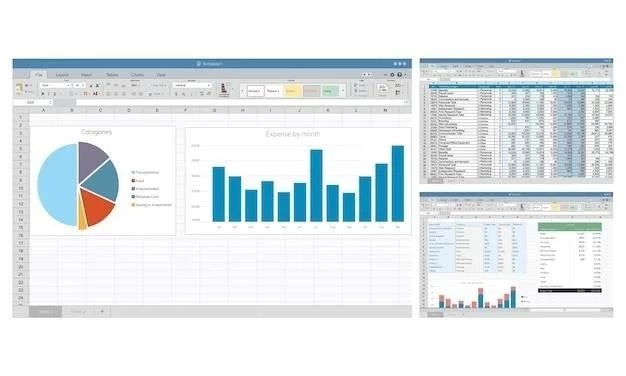


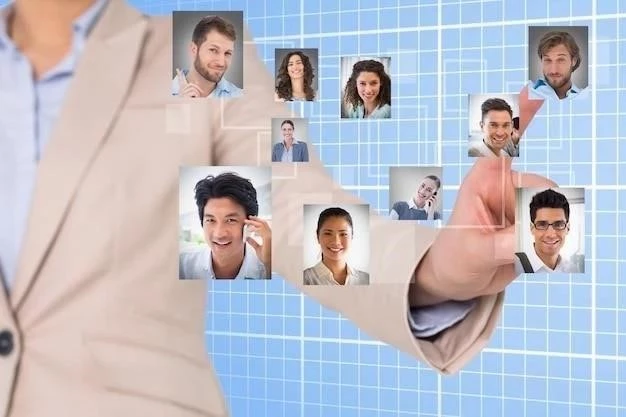



La guía es útil y bien estructurada. La información se presenta de forma clara y concisa, lo que facilita su comprensión. La inclusión de dos métodos para acceder a la opción de impresión es un punto a favor, ya que permite al usuario elegir el método que le resulte más cómodo. Se recomienda agregar una sección con ejemplos de cómo se pueden personalizar los gráficos antes de imprimirlos, como la adición de títulos o la modificación del diseño.
El artículo aborda un tema relevante para muchos usuarios de Excel. La información proporcionada es precisa y útil, especialmente para aquellos que buscan imprimir solo gráficos sin necesidad de incluir el resto de la hoja de cálculo. Se agradece la inclusión de dos métodos para acceder a la opción de impresión, lo que ofrece flexibilidad al usuario. Se sugiere agregar una sección con consejos adicionales para optimizar la impresión de gráficos, como la configuración del tamaño y la orientación de la página.
El artículo presenta una guía clara y concisa sobre cómo imprimir solo gráficos en Excel 2013. La estructura del texto es lógica y fácil de seguir, lo que facilita la comprensión de los pasos necesarios. Los métodos descritos para acceder a la opción de impresión son prácticos y se explican de manera detallada. Sin embargo, se recomienda incluir ejemplos visuales para ilustrar mejor los pasos, especialmente para aquellos usuarios menos familiarizados con Excel.
El artículo es informativo y fácil de seguir. La información se presenta de manera clara y concisa, lo que facilita la comprensión de los pasos necesarios para imprimir solo gráficos en Excel 2013. La inclusión de dos métodos para acceder a la opción de impresión es un punto a favor, ya que permite al usuario elegir el método que le resulte más cómodo. Se recomienda agregar una sección con información sobre las opciones de configuración de impresión disponibles para los gráficos, como la resolución, el tamaño y la orientación de la página.
El artículo proporciona una guía práctica y útil para imprimir solo gráficos en Excel 2013. La información se presenta de forma clara y concisa, lo que facilita la comprensión de los pasos necesarios. Se agradece la inclusión de dos métodos para acceder a la opción de impresión, lo que ofrece flexibilidad al usuario. Se sugiere agregar una sección con consejos adicionales para solucionar problemas comunes que puedan surgir al imprimir gráficos, como la impresión de gráficos en blanco o la aparición de errores.
El artículo ofrece una guía completa y útil para imprimir solo gráficos en Excel 2013. La información se presenta de manera clara y concisa, lo que facilita la comprensión de los pasos necesarios. La inclusión de dos métodos para acceder a la opción de impresión es un punto a favor, ya que permite al usuario elegir el método que le resulte más cómodo. Se sugiere agregar una sección con ejemplos de cómo se pueden utilizar las opciones de impresión para personalizar la apariencia de los gráficos, como la adición de bordes, sombras o efectos especiales.
El artículo es informativo y bien estructurado. La información se presenta de forma clara y concisa, lo que facilita la comprensión de los pasos necesarios para imprimir solo gráficos en Excel 2013. La inclusión de dos métodos para acceder a la opción de impresión es un punto a favor, ya que permite al usuario elegir el método que le resulte más cómodo. Se recomienda agregar una sección con consejos adicionales para optimizar la calidad de impresión de los gráficos, como la elección de una impresora adecuada y la configuración de la resolución de impresión.